Support > Aide en ligne
Convertir Audio
1. Comment convertir les fichiers audio en autres formats audio?
2. Comment extraire l'audio des vidéos?
3. Comment couper audio en certains segments?
4. Comment personnaliser les paramètres audio?
5. Comment ajouter les paroles pour audio?
6. Comment éditer le label pour audio de sortie?
Comment
1. Comment convertir les fichiers audio en autres formats audio?
Cliquez sur l'onglet Convertir dans la fenêtre principale pour ouvrir la fenêtre " Convertir Audio" .
1. Ajouter des fichiers. Cliquez sur le bouton ![]() pour ajouter les fichiers vidéo.
pour ajouter les fichiers vidéo.
2. Régler le format de sortie. Cliquez sur ![]() et choisissez le format de sortie ou périphérique dans la liste déroulante.
et choisissez le format de sortie ou périphérique dans la liste déroulante.
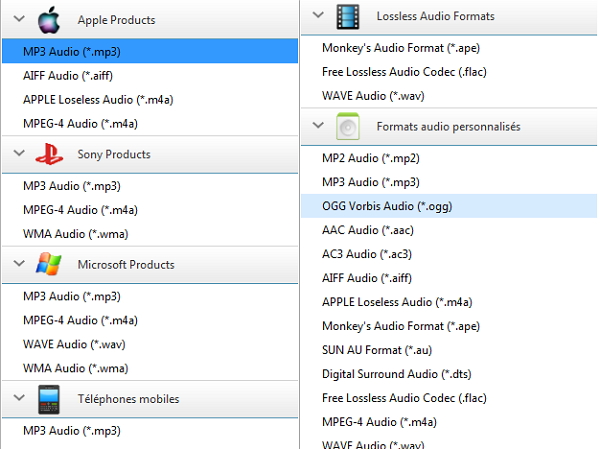
3. Sélectionner la Destination. Cliquez sur ![]() et sélectionnez un dossier pour enregistrer les fichiers de sortie dans la boîte de dialogue qui s'ouvre.
et sélectionnez un dossier pour enregistrer les fichiers de sortie dans la boîte de dialogue qui s'ouvre.
4. Démarrer la Conversion. Cochez les fichiers que vous voulez convertir et cliquez sur le bouton ![]() pour commencer la conversion de tous les fichiers cochés. Ou cliquez simplement su le bouton
pour commencer la conversion de tous les fichiers cochés. Ou cliquez simplement su le bouton ![]() si vous voulez convertir un fichier seulement.
si vous voulez convertir un fichier seulement.
5. Trouvez le fichier de sortie. Cliquez sur le bouton ![]() et trouvez le fichier audio de sortie.
et trouvez le fichier audio de sortie.
2. Comment extraire l'audio des vidéos?
1. Cliquez sur le bouton![]() pour ajouter les fichiers vidéo.
pour ajouter les fichiers vidéo.
2. Cliquez sur le bouton ![]() et sélectionnez le format de sortie dans la liste déroulante.
et sélectionnez le format de sortie dans la liste déroulante.
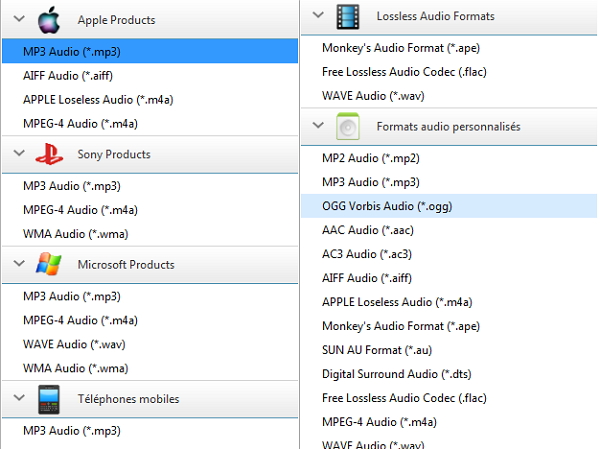
3. Cochez les fichiers que vous voulez convertir et cliquez sur le bouton ![]() pour démarrer la conversion de tous les fichiers cochés. Ou simplement Cliquez sur le bouton
pour démarrer la conversion de tous les fichiers cochés. Ou simplement Cliquez sur le bouton ![]() si vous voulez convertir un fichier uniqement.
si vous voulez convertir un fichier uniqement.
4. Cliquez sur le bouton ![]() et trouvez les fichiers audio de sortie.
et trouvez les fichiers audio de sortie.
3. Comment couper audio en certains segments?
1. Choisissez le fichier vidéo que vous voulez couper. Ensuite Cliquez sur le bouton ![]() pour accéder à la fenêtre "Clipper l'audio".
pour accéder à la fenêtre "Clipper l'audio".
2. Cliquez sur le bouton Point de début et Point de fin pour couper section désirée.
4. Cliquez sur le bouton Nouveau Segment (NO°6), et répétez l'étape 2 pour couper un autre segment.
5. Cliquez les segment coupés, et cliquez sur le bouton Lire Segment pour lire les segements sélectionnés.
6. Cliquez sur le bouton "Appliquer" pour exécuter le clip.
7. Cliquez sur le bouton "OK"pour retour à la fenêtre principale.
8.Cochez les fichiers que vous voulez convertir et cliquez sur le bouton ![]() pour commencer à convertir tous les fichiers cochés. Ou simplement cliquez sur le bouton
pour commencer à convertir tous les fichiers cochés. Ou simplement cliquez sur le bouton ![]() si vous voulez convertir un fichier uniquement.
si vous voulez convertir un fichier uniquement.
Brève introduction de la fenêtre "Clipper la vidéo":
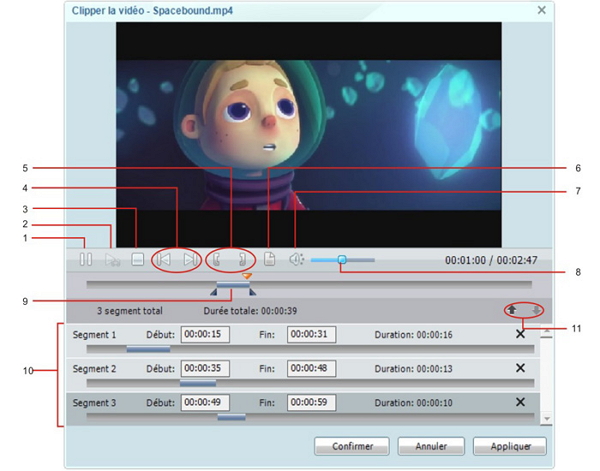
1 - Lire/Interrompre: pour lire et interrompre le fichier vidéo.
2 - Lire/Interrompre segment: pour lire ou interrompre le segment sélectionné.
3 - Arrêter pour arrêter la lecture du fichier vidéo.
4 - Marque précédente/suivante pour lire depuis la marque précédente ou suivante.
5 - Point de début/fin pour définir la durée d'un segment.
6 - Nouveau segment pour créer plus d'un segment.
7 - Muet pour désactiver le son.
8 - Contrôle de volume pour contrôler le volume audio.
9 - Barre de progression pour déplacer n'importe où dans le fichier.
10 - Panneau de segments où se trouvent les segments clippés.
11 - Monter/Descendre pour déplacer le segment vers le haut ou le bas.
4. Comment personnaliser les paramètres audio?
1. Cliquez sur le bouton ![]() pour ajouter les fichiers audio ou vidéo.
pour ajouter les fichiers audio ou vidéo.
2. Cliquez sur le bouton ![]() et choisissez le format de sorite dans la liste déroulante.
et choisissez le format de sorite dans la liste déroulante.
3. Cliquez sur le bouton ![]() et personnalisez les paramètres audio, y compris Audio Codec, Chaîne, Taux d'échantillonnage, Débit binaire et Volume. Cliquez sur le bouton OK pour confirmer.
et personnalisez les paramètres audio, y compris Audio Codec, Chaîne, Taux d'échantillonnage, Débit binaire et Volume. Cliquez sur le bouton OK pour confirmer.
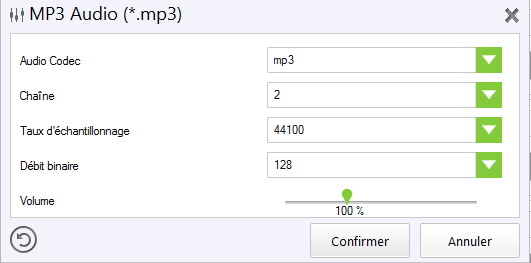
4. Cochez les fichiers que vous voulez convertir et cliquez sur le bouton ![]() pour commencer à convertir les fichiers cochés. Ou simplement cliquez sur le bouton
pour commencer à convertir les fichiers cochés. Ou simplement cliquez sur le bouton ![]() button si vous voulez convertir un fichier uniquement.
button si vous voulez convertir un fichier uniquement.
5. Comment ajouter les paroles pour audio?
Après la conversion d'audio, certains audio émis en sortie peut soutenir ajouter les paroles si le bouton ![]() s'affiche.
s'affiche.
1. Cliquez sur le bouton ![]() . Ajouter les paroles directement dans la boîte.
. Ajouter les paroles directement dans la boîte.
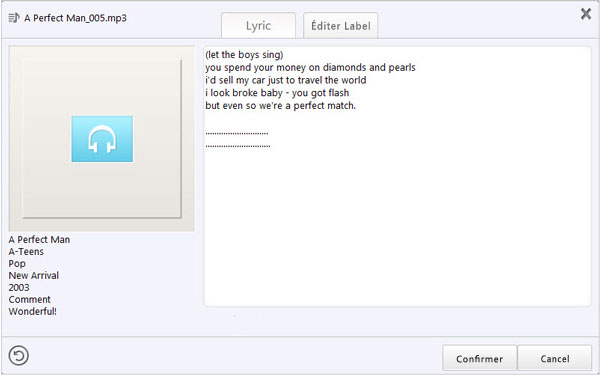
2. Cliquez sur le bouton ![]() pour reculer à la valeur initiale ou cliquez sur le bouton OK pour confirmer.
pour reculer à la valeur initiale ou cliquez sur le bouton OK pour confirmer.
3. Lire dans Windows Media Player.
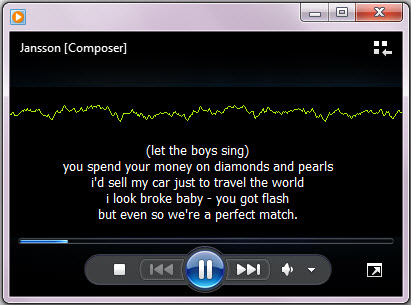
Note:
Pas tous les formats audio de sortie supporte d'ajouter les paroles.
6. Comment éditer le label pour audio de sortie?
Après la conversion d'audio, certains audio converti de sortie supporte d'éditer le label si le bouton![]() s'affiche.
s'affiche.
1. Cliquez sur le bouton ![]() et cliquez sur l'onglet Éditer Label.
et cliquez sur l'onglet Éditer Label.
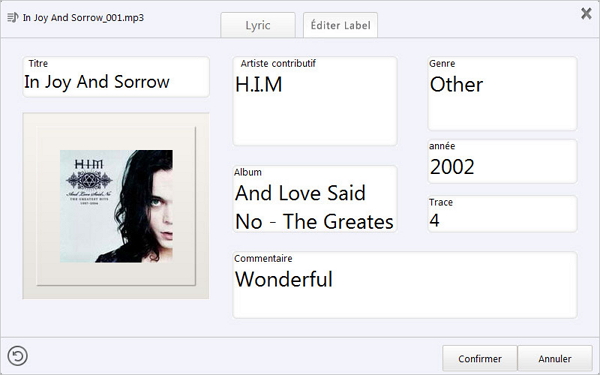
2. Éditer le label contenant: Titre, Artiste contributif, Genre, Album, Année, Trace et Commentaire.
3. Cliquezl'image de couverture pour ajouter ou modifier l'image que vous préférez.
4. Cliquez sur le bouton ![]() pour reculer à la valeur initiale ou cliquez sur le bouton OK pour confirmer.
pour reculer à la valeur initiale ou cliquez sur le bouton OK pour confirmer.
Note:
Pas tous les formats audio de sortie supporte d'Éditer Label.
recommandé



Tutoriel sur AAC
Freeware PC & Mac
